Nirsoft द्वारा जारी किए जाने के बाद से यह कुछ समय के लिए नहीं हैअंतिम पेशकश जिसे TurnedOnTimesView कहा जाता है - एक उपयोगिता जिसे ट्रैक करने के लिए डिज़ाइन किया गया है जब आपका पीसी चालू और बंद था। फ्रीवेयर विशेषज्ञ ने विंडोज के लिए एक और भयानक आवेदन किया है WinLogOnView, जो एक छोटी, पोर्टेबल उपयोगिता (लगभग 80KB) हैआकार में) जो आपको आपके सिस्टम में लॉग इन करते समय दिनांक और समय की निगरानी करने देता है। संक्षेप में, यह Windows सुरक्षा इवेंट लॉग में सहेजी गई जानकारी का उपयोग करके विंडोज पीसी के सभी उपयोगकर्ताओं के लॉगऑन सत्रों के बारे में जानकारी प्रदर्शित करता है। यह तब काम आ सकता है जब आपको किसी ऐसे व्यक्ति पर अपनी सहमति के बिना अपने पीसी का उपयोग करने पर संदेह हो, जब आप आसपास नहीं होते हैं। उपकरण स्थानीय और दूरस्थ कंप्यूटरों के साथ-साथ बाहरी डिस्क से डेटा का विश्लेषण कर सकता है। कूदने के बाद अधिक जानकारी।
यदि आपने कभी Nirsoft टूल का उपयोग किया है, तो आप करेंगेतुरंत अपने आप को घर पर पाते हैं, और उपयोगिता पहली बार उपयोगकर्ताओं के लिए समान रूप से सहज उपयोग प्रदान करती है। यह ध्यान दिया जाना चाहिए कि WinLogOnView आपके कंप्यूटर पर स्थापित होने के लिए आवश्यक नहीं है और इसकी EXE फ़ाइल से सीधे लॉन्च होता है। लॉन्च होने पर, आपने आसानी से समझने योग्य UI के साथ प्रस्तुत किया। एप्लिकेशन तुरंत लॉगऑन आईडी, उपयोगकर्ता नाम, डोमेन, कंप्यूटर, लॉगऑन समय, नेटवर्क पता, लॉगऑफ समय और अवधि जैसे बुनियादी विवरणों के साथ सभी लॉगऑन सत्रों को सूचीबद्ध करता है। यह आपको टैब-सीमांकित, अल्पविराम-सीमांकित, HTML या XML फ़ाइल में इस डेटा को निर्यात करने की अनुमति भी देता है। आप या तो दृश्य> HTML रिपोर्ट - सभी आइटम, या केवल इसी तरह से हाइलाइट किए गए आइटम पर क्लिक करके सभी जानकारी निर्यात करना चुन सकते हैं।
चूंकि टूल विंडोज सुरक्षा पर आधारित हैईवेंट लॉग, इसकी सटीकता उक्त लॉग में संग्रहीत डेटा पर निर्भर करती है। इसलिए, आप उपलब्ध डेटा से गायब कुछ सूचनाओं को देख सकते हैं, विशेष रूप से सिस्टम लॉग इन विफलताओं जैसे अवसरों के लिए लॉगऑन सत्रों के बिना।

उन्नत विकल्प विंडो के माध्यम से पहुँचा जा सकता हैF9 कुंजी या विकल्प मेनू से दबाकर, और यह आपको आवश्यक जानकारी के लिए डेटा स्रोत निर्दिष्ट करने की अनुमति देता है, बस ड्रॉप डाउन मेनू पर क्लिक करें और WinLogOnView आपको स्थानीय कंप्यूटर, दूरस्थ कंप्यूटर और बाहरी डिस्क के बीच चयन करने देगा। जब दूरस्थ कंप्यूटर का चयन किया जाता है, तो आप कंप्यूटर के नाम को निर्दिष्ट कर सकते हैं, जबकि बाहरी डिस्क विकल्प का चयन करने के लिए आपको उस डिस्क पर फ़ोल्डर को निर्दिष्ट करने की आवश्यकता होती है जिसमें सुरक्षा ईवेंट लॉग (Security.evtx) फ़ाइल होती है।
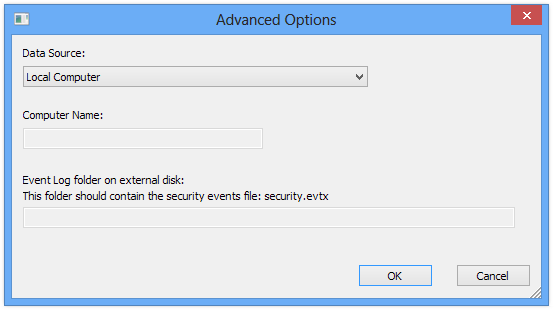
WinLogOnView डेवलपर के आधिकारिक पेज पर उपलब्ध है और नीचे दिए गए लिंक के माध्यम से मुफ्त में डाउनलोड किया जा सकता है। यह विंडोज एक्सपी, विंडोज विस्टा, विंडोज 7 और विंडोज 8 पर काम करता है।
WinLogOnView डाउनलोड करें













टिप्पणियाँ